word如何做树状图
Posted
tags:
篇首语:本文由小常识网(cha138.com)小编为大家整理,主要介绍了word如何做树状图相关的知识,希望对你有一定的参考价值。
示例操作步骤如下:
1、首先打开word文档,然后在“插入”菜单中点击打开“SmartArt”选项。

2、然后选择需要的树状图类型。

3、然后就会生成一个树状图的样式。

4、接着在上方格式菜单中,根据需要设置颜色样式、阴影效果。

5、以及根据需要设置下级或其它版式。
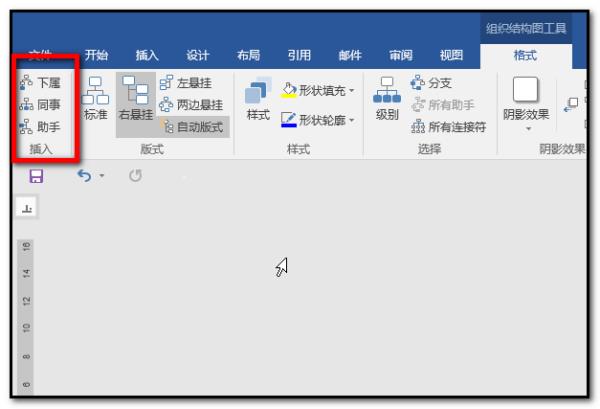
6、添加完成后输入文字即可。
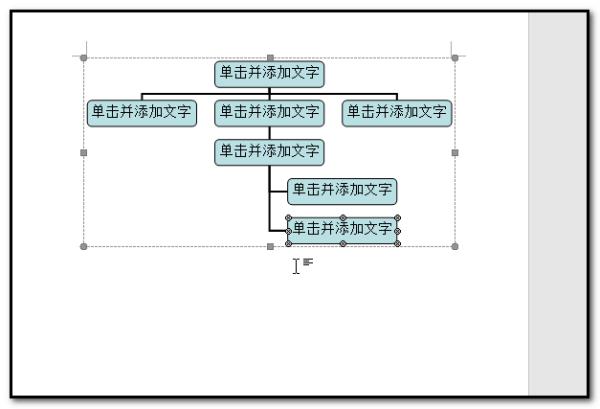
材料/工具:word2010
1、打开word2010文档,从菜单栏中红找到【插入】按钮

2、点击【插入】在选项中找到【图表】选项按钮

3、点击图表选择左侧的【树状图】选项按钮

4、在右侧选择样式,现在这有一个,以后还会更新样式的,然后点击确定

5、一个简单的树状图就完成了
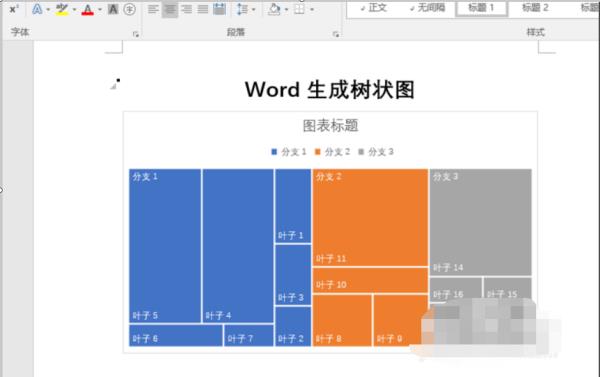
1、以2010版word为例,打开word,点击“插入”,然后选择“Smartart”;

2、点击”Smartart“后会出现以下的界面,然后根据自己的需求去找到相应的图形,举例以做组织架构图为例子;
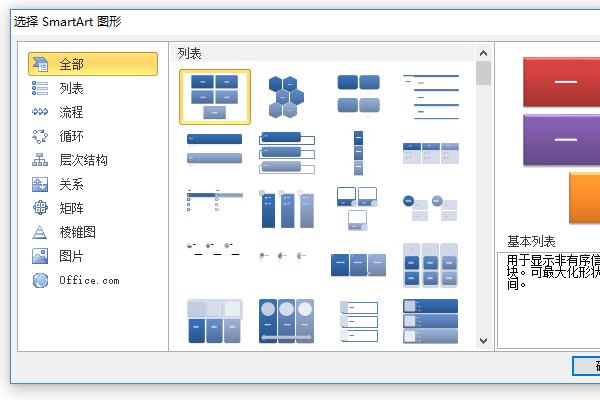
3、点击“层次结构”,然后选择“组织架构图”;
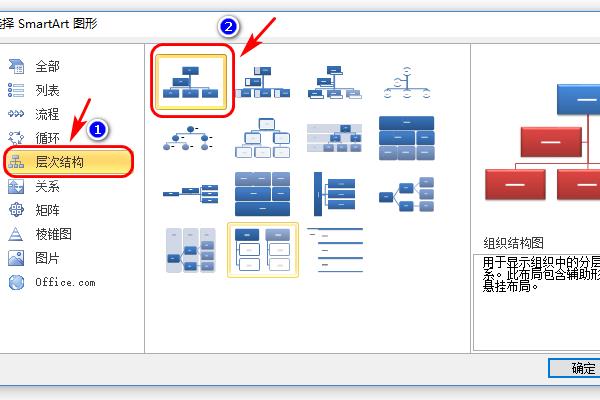
4、回到主界面后就会出现这样的树状图,点击文本就可以进行编辑了。

方法/步骤
1,打开word,在最上面的标题里找到“插入”,然后在“插入”中找到“smartart”。

2,点击”smartart“后会出现这样的界面,然后根据自己的需要去找到相应的格式,本文以做树形图为例子。

3,找到“层次结构”然后找到相应的理想形状。
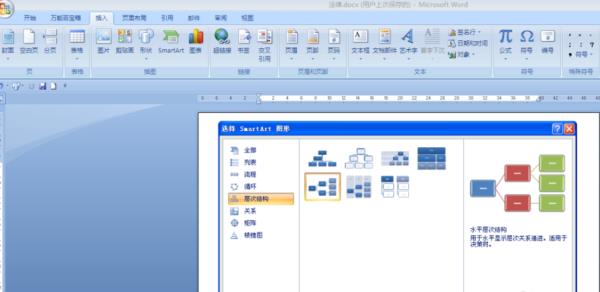
4,根据我所选的形状出现这样界面

5,如果你对系统默认的形状不满意,可以点击相应的对话框,鼠标右键,会出现这样的菜单,找到图片表明地方,可以选择形状。

6,有时候我们需要增加他的长短,可以点击相应的对话框,鼠标右键,会出现这样的菜单,找到图片表明地方,可以选择
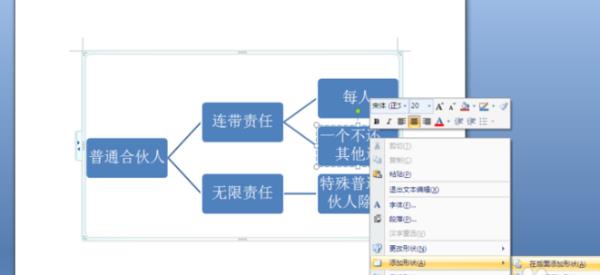
7,选择增加“前面”,就是在这个格子的上面平级增加,同理“后面”就是在格子的下面平级增加(图中为“前面”)
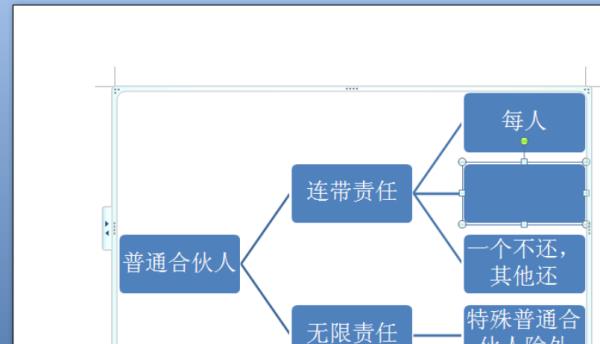
8,选择增加“上方”,就是在这个格子的前面增加,同理“下方”就是在格子的后面增加(图中为“上方”)
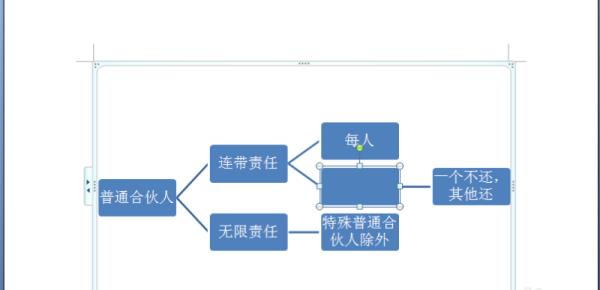
9,当然如果你需要删除某一格时,只需要点中它然后按delete键。

台式机(AMD平台)性能如何优化
¥2.99

电脑调修-专家1对1远程在线服务
¥38

路由器的选购、设置与进阶玩法
¥39

一看就会的RAID实用教程
¥29.9

小白必看的硬盘知识
¥9.9
查
看
更
多
- 官方服务
- 官方网站
1、在“绘图”工具栏上,单击“插入组织结构图或其他图示”。

2、在接着出现的“图示库”中选择“用于显示层次关系”的第一种后,单击“确定”按钮后会出现一个层次结构图。
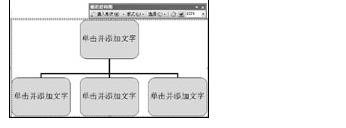
3、做一个名为“计算机系统”的结构图,先在第一个框中输入“计算机系统”,因为计算机系统是由软件和硬件两部分组成的,“计算机”下面只有两个“下属”,所以要删除其中的一个文本框,选中其中任意一个文本框,按“Del”删除,然后再在其下面插入相应数量的文本框并输入内容,Word会根据组织结构图的大小自动调整整体大小。

4、不满足于默认的效果,可以在“组织结构图”工具栏上选择“自动套用格式”,其中给出了除“默认”外的16种效果,一定可以满足要求。
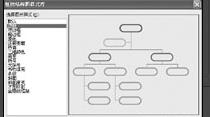
在HTML网页中如何实行树状图显示呀
参考技术A 用以下代码结构 模拟树形:<ul>
<li>
<ul>
<li></li>
<li></li>
</ul>
</li>
<li></li>
</ul> 参考技术B 1、用table或div结合ul排版本回答被提问者采纳
以上是关于word如何做树状图的主要内容,如果未能解决你的问题,请参考以下文章